Win11怎么让两个窗口并排显示
有用户想要将程序的窗口设置成为并排显示的效果,因为这样可以更好的进行内容的对照,那么Win11怎么让两个窗口并排显示?下面就一起来看看详细的介绍吧,希望对你有用呀。

Win11并排显示窗口方法
1. 首先打开多个任务窗口。
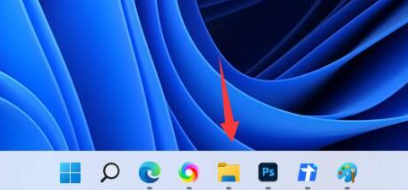
2. 然后打开其中一个想要使用的窗口。

3. 接着按下键盘“Win+Z”快捷键。
4. 在窗口右上角选择一种想要的并列窗口布局模式,点击其中一个窗口作为该窗口的位置。

5. 接着右边会弹出所有可选窗口,选择想要并排的另一个窗口。
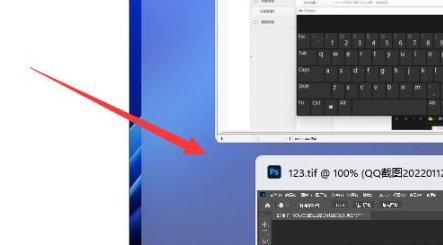
6. 最后就可以发现两个窗口并排显示了。

Win11开机黑屏问题迎来终极解决方案
win11开机黑屏什么都不显示?随着Win11系统的推出,更多用户将开始体验Win11的新特性,但是,有时候用户会遇到一些小问题,例如开机黑屏。 碰到开机黑屏的问题,不要慌,可以尝试一些方法来解决
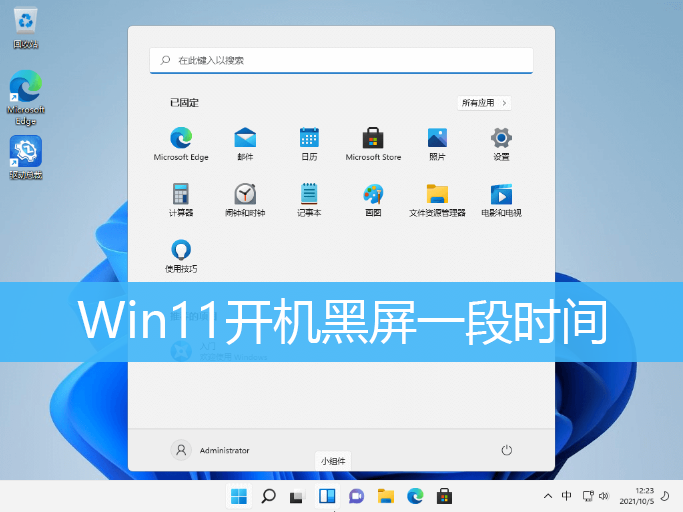
Win11开机黑屏解决方法
1、首先,黑屏状态下,按键盘上的 Ctrl + Shift + Esc 组合键,然后在打开的界面中,点击任务管理器;

2、任务管理器打开后,点击左上角的文件,在打开的菜单项中,选择运行新任务;
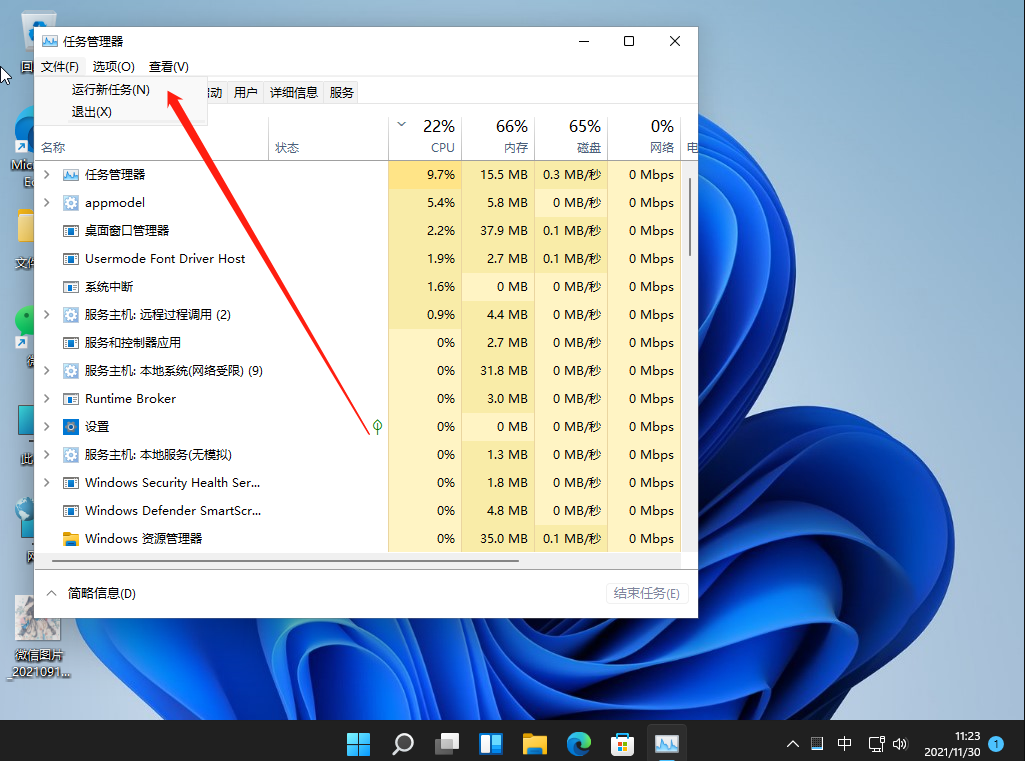
3、新建任务窗口,Windows 将根据你所键入的名称,为你打开相应的程序、文件夹、文档或 Internet 资源,输入 explorer.exe 命令;

4、勾选以系统管理权限创建此任务,然后点击确定,就会重启桌面,恢复正常了;

Win11安全中心打不开了?怎么办?
Windows安全中心是Windows系统的一个安全综合控制面板,包含有防火墙状态提示, 杀毒软件状态提示, 自动更新提示等系统基本安全信息。近期有部分Win11用户反映自己电脑的安全中心无法打开了,这该怎么解决呢?一起来看看吧!

Win11安全中心开启方法
方法一:
管理员模式打开 powershell 输入:
1) Set-ExecutionPolicy Unrestricted
1) Get-AppXPackage -AllUsers | Foreach {Add-AppxPackage -DisableDevelopmentMode -Register “$($_.InstallLocation)\AppXManifest.xml”}
管理员模式打开 powershell 输入:
Get-AppxPackage Microsoft.SecHealthUI -AllUsers | Reset-AppxPackage
方法二:
1、鼠标右键点击任务栏上的开始菜单图标,弹出的隐藏菜单中点击【应用和功能】。

2、找到Windows安全中心,点击右侧的三个点,选择【高级选项】。

3、在高级选项中找到【重置】按钮,点击即可。

若是找不到Windows安全中心这个应用功能,说明没有安装,那么就需要重新安装啦。
以上就是Win11安全中心开启方法的全部内容了, 希望能够帮助到各位小伙伴。更多系统相关的内容各位小伙伴们可以关注,会一直给各位小伙伴们带来系统的教程!如果你对此文章存在争议,可在评论区留言和小伙伴们一起讨论。
-
Win11出现文字乱码怎么解决
08-23
-
-
win11无法读取u盘解决方法
03-07
-
Win11安全中心老是有感叹号怎么办
03-23
-
-
Win11无法安装WSA的解决方法
08-25








